¿Necesitas compartir archivos en Windows con un PC Linux? Te ayudamos

Aunque Windows es el sistema operativo predominante en los equipos de sobremesa, las distribuciones de Linux son una interesante alternativa. De este modo los usuarios tenemos la posibilidad de elegir el sistema operativo que más nos interesa utilizar en el PC dependiendo de muchos factores. Ahora veremos cómo compartir una carpeta de Windows, en un PC con Linux.
Cierto es que los sistemas Linux y Windows tienen grandes diferencias, tanto a nivel funcional como de aspecto. Esto es algo que se hace especialmente patente a medida que profundizamos en los diferentes sistemas operativos de los que os hablamos. es precisamente por esta razón por la que multitud de usuarios en todo el mundo complementan el uso de ambas plataformas para así sacar el máximo provecho a las dos. De este modo pueden compartir particiones en un mismo equipo, al tiempo que podemos encontrar Linux en Windows en una red local.
Como os contamos son muchas las diferencias entre ambas plataformas, algo que por ejemplo podemos ver en los diferentes sistemas de archivos y protocolos en uso. Pero con todo y con ello nos podemos ver en la situación en la que queremos compartir archivos entre ellos, algo que puede ser un tanto difícil. La principal razón de ello es que utilizan dos protocolos de compartición diferentes, pero veamos cómo podemos solucionarlo.
Y es que eso no significa que sea imposible montar una carpeta compartida de Windows en Linux, algo en lo que vamos a ayudar en las próximas líneas. En concreto a continuación vamos a ver cómo hacerlo de la manera más sencilla, incluso para usuarios poco experimentados en estos temas.
Compartir una carpeta de Windows para Linux
Pues bien, una vez sabemos todo esto, lo primero que vamos a hacer es preparar la carpeta que deseamos compartir en Windows para después montarla en Linux. Antes de hacer nada, lo primero que debemos hacer es asegurarnos de que Windows se ha configurado correctamente. Esto le servirá al sistema operativo de los de Redmond para permitir el uso compartido de archivos en red.
Para habilitar esto que os comentamos en Windows 10, lo primero que tenemos que hacer es clic con el botón derecho del ratón en el icono de red.
Configurar Windows para compartir carpetas
Este lo encontramos en el área de notificaciones de la barra de tareas de Windows. Desde aquí ya podemos acceder a la opción llamada Abrir la configuración de red e Internet.
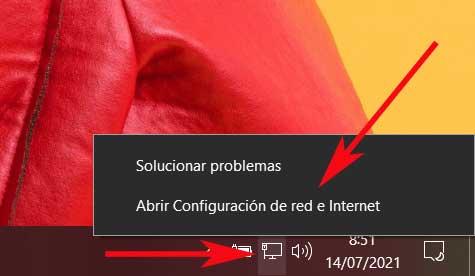
A continuación, una vez se abre la nueva ventana, en el panel izquierdo nos encontramos con el apartado llamado Estado. Nos situamos ahí y en el panel derecho hacemos clic en Centro de redes y recursos compartidos.
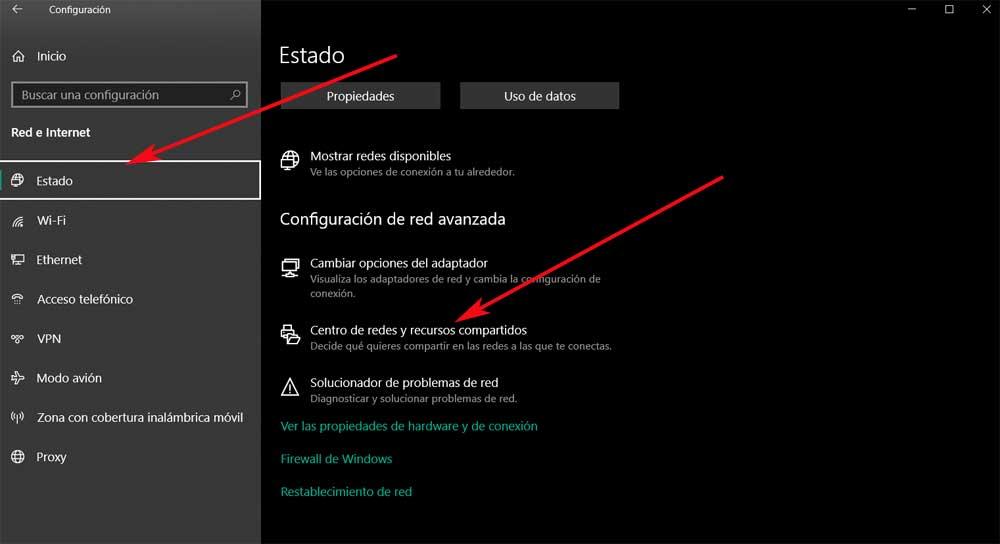
A la derecha en la nueva ventana que aparece, pinchamos en el enlace que reza Cambiar configuración de uso compartido avanzado. Será entonces cuando debemos asegurarnos de que estén activadas las opciones Activar la detección de redes y Activar el uso compartido de archivos e impresoras.
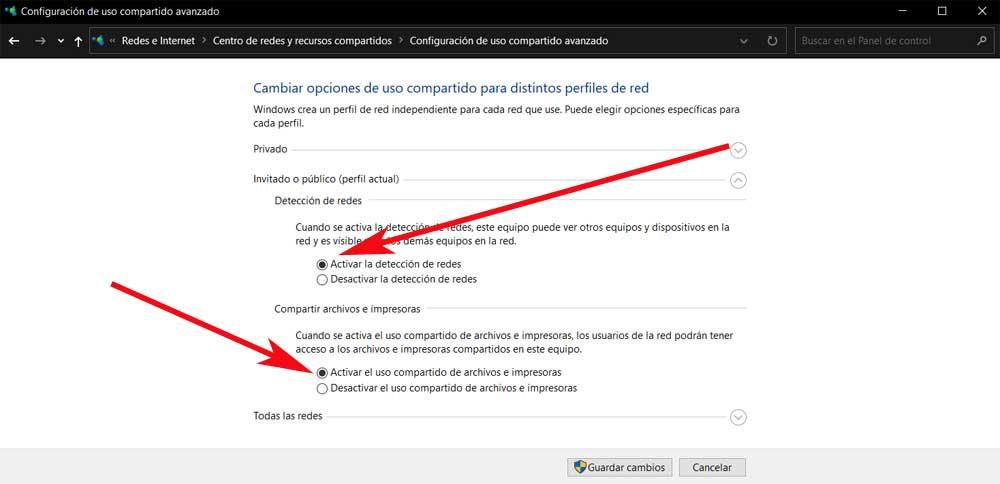
Entonces no tenemos más que hacer clic en los selectores junto a ambas opciones para asegurarte de que así sea y poder compartir carpetas. Ya no tenemos más que hacer clic en Guardar cambios para finalizar la configuración.
Preparar la carpeta a compartir de Windows
Una vez hecho todo esto que os contamos, tenemos que abrir una ventana del Explorador de archivos de Windows. Esto por ejemplo lo logramos a través de la combinación de teclas Win + E, para localizar la carpeta que deseamos compartir con tu PC basado en Linux. Una vez la vemos, pichamos con el botón derecho en la misma y seleccionamos la opción de Propiedades.
Así, en la sección de Propiedades de la carpeta, nos situamos en la pestaña Compartir para después decantarnos por Uso compartido avanzado. Aquí ya podemos activar la casilla Compartir esta carpeta para a continuación pinchar en Permisos.
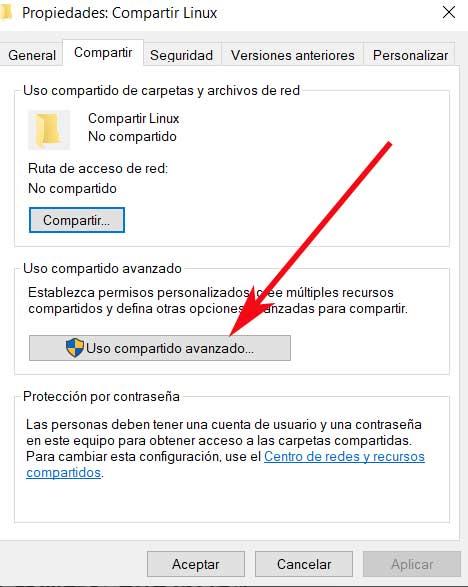
Decir que en la sección Permisos debemos establecer los permisos de control para la carpeta. Por defecto Windows concede acceso de solo lectura a sus archivos, pero si queremos permitir que todo el mundo lea o escriba en la carpeta, hacemos clic en Permitir para el conjunto de permisos en Control total. Una vez que hayamos terminado aceptamos todo, con lo que esta carpeta debería estar ahora compartida en la red lista para que podamos acceder a ella desde un PC con Linux.
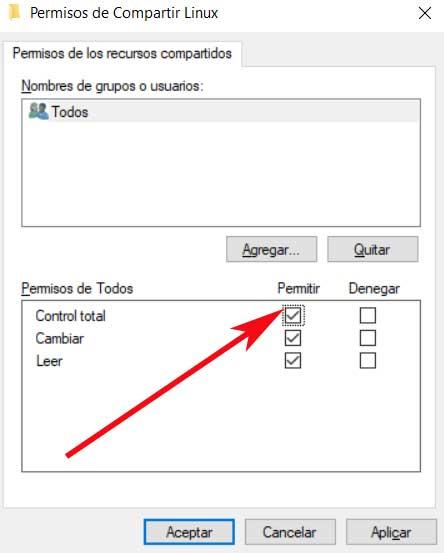
Preparar la carpeta compartida en Linux
Ahora tenemos que arrancar nuestro equipo con el sistema operativo de código abierto, Linux. Dependiendo de la distribución de Linux que usemos, es posible que podamos montar la carpeta compartida con Windows automáticamente desde el explorador de archivos de esa distro. Sin embargo esto puede no funcionar correctamente en todos los casos, aunque antes podemos probar a ver si tenemos acceso a la misma de manera directa, sin más cambios.
En el caso de que no sea así, la forma más segura de montar carpetas compartidas de Windows en Linux, es utilizar el paquete CIFS-utils. Esto nos permitirá montar la carpeta que nos interesa en este caso, utilizando el terminal de Linux. Cabe mencionar que este conjunto de utilidades permite a las máquinas con Linux acceder a los archivos compartidos SMB utilizados por los PCs basados en Windows.
Instalar CIFS-utils en el equipo con Linux
Llegados a este punto os diremos que para instalar el paquete de CIFS-utils, abrimos una nueva ventana de terminal, por ejemplo con la combinación de teclas Ctrl + Alt + T. Una vez en la misma, si trabajamos con distribuciones basadas en Ubuntu o Debian, escribimos lo siguiente:
sudo apt install cifs-utils
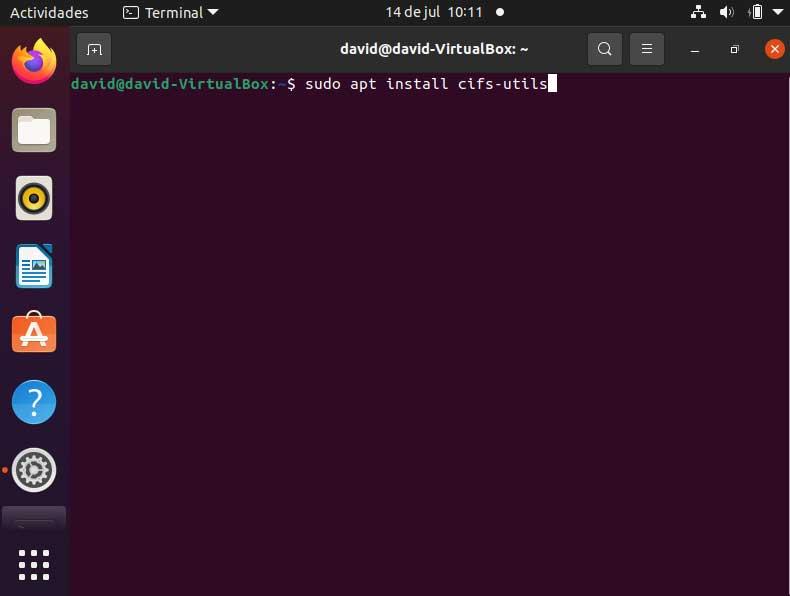
Por ejemplo, en el caso de que dispongamos de la distro Arch Linux, hacemos uso del comando:
pacman -S cifs-utils
Una vez instalado en conjunto de aplicaciones, ya tendremos la posibilidad de montar nuestra carpeta compartida de Windows desde el propio terminal de Linux.
Montar el recurso compartido SMB de Windows en Linux
A partir de ese momento lo que tenemos que hacer es crear un directorio antes de poder montar la carpeta compartida SMB de Windows en Linux. Aquí es donde Linux reflejará el contenido de la carpeta compartida. Para ello volvemos a abrir una ventana de terminal y escribe lo siguiente:
sudo mkdir /mnt/share
Una vez se haya creado esto, pasamos a teclear el siguiente comando:
sudo mount.cifs //WINDOWS/CARPETA_COMPARTIDA /mnt/share -o user=CUENTA
Aquí tenemos que sustituir el campo de Windows por la dirección IP del PC con Windows, y CARPETA_COMPARTIDA por el nombre de la carpeta de Windows igualmente. Para el nombre de usuario, sustituimos CUENTA por nuestro nombre de usuario de Windows o el correo electrónico de la cuenta de Microsoft. Llegados a este punto es posible que se nos pida que tecleemos la contraseña de Windows antes de que se complete el proceso de montaje. La escribimos y hacemos clic en Intro.
Por tanto, si hemos utilizado la información correcta, la carpeta de Windows debería estar montada y accesible desde la carpeta en Linux que hemos creado.
Fuente: SoftZone https://ift.tt/3rMimqU Autor: David Onieva
.png)
